A modelltevékenység nyomon követése (előzetes verzió)
[Ez a témakör kiadás előtti dokumentáció, és változhat.]
Az AI-modellek használata során előfordulhat, hogy hozzá kell férnie az adatokhoz a tevékenységük vagy fogyasztásuk figyelése érdekében.
Fontos
- Ez egy előnézeti funkció.
- Az előzetes funkciókat nem célszerű termelési környezetben használni, és előfordulhat, hogy korlátozott funkcionalitással rendelkeznek. Ezek a funkciók a hivatalos kiadás előtt érhetők el, hogy az ügyfelek korán megismerkedhessenek velük, és visszajelzést adhassanak róluk.
- Előfordulhat, hogy ez a funkció még nem érhető el az Ön régiójában.
A AI Builder portál tevékenység szakasza Power Automate táblázatokat és diagramokat tartalmaz, amelyek segítségével figyelheti az AI-modelleket és az általuk feldolgozott adatokat, valamint nyomon követheti az AI-kreditfelhasználást.
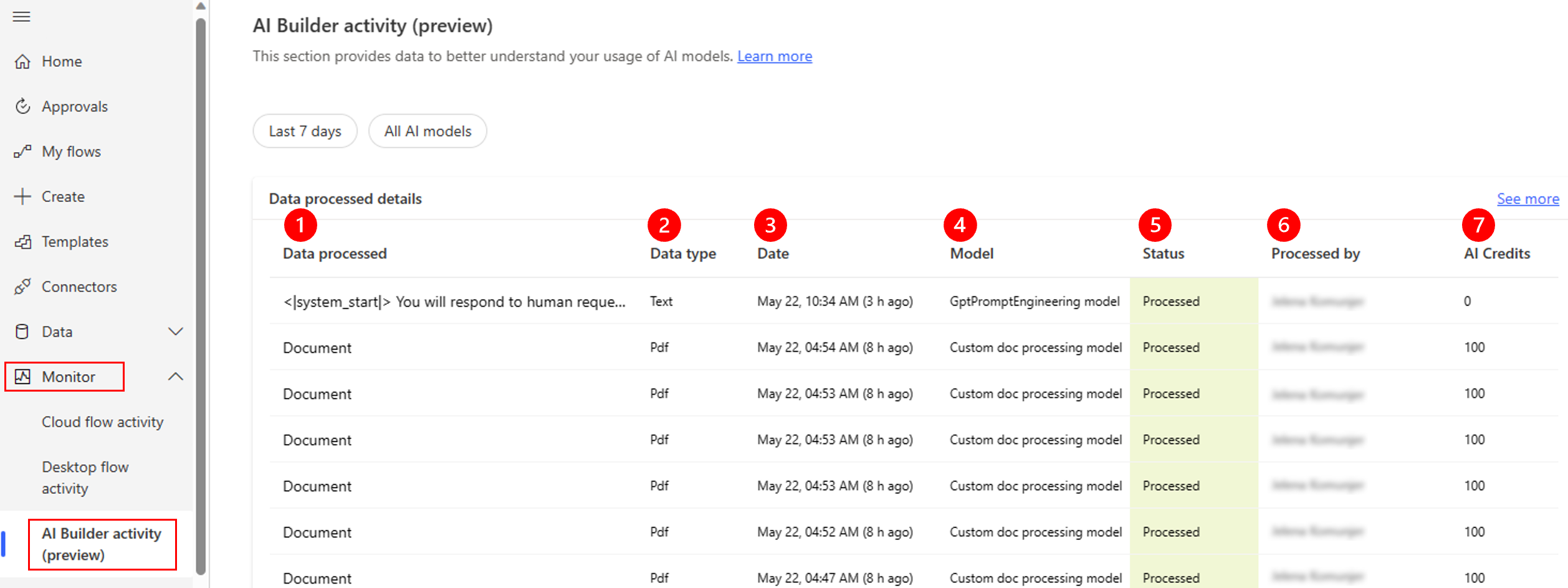
Jelmagyarázat:
- Feldolgozott adatok: Az AI-modell szövegbevitele előrejelzi a műveletet a szövegfeldolgozási modellekhez, vagy a Kép vagy a Dokumentum értéket más modellekhez.
- Adattípus: Az AI-modell által feldolgozott adattípus: Szöveg,Jpeg,Png,Bmp,PDF vagy Ismeretlen.
- Dátum: A feldolgozás dátuma.
- Modell: A használt AI-modell neve. Ha a modellt törölték,Törölve üzenet jelenik meg.
- Állapot: A feldolgozás állapota: Feldolgozás,Feldolgozva vagySikertelen.
- Feldolgozta: Az előrejelzési műveletet végrehajtó személy neve. Ez a személy általában a Power Automate folyamat tulajdonosa vagy az a személy, aki a létrehozott Power Apps alkalmazást futtatta.
- AI-kreditek: Az előrejelzési művelethez felhasznált kreditek száma.
A tevékenység AI Builder oldalon megjelenik az AI-modell tevékenysége, beleértve a létrehozott Power Apps tevékenységeket is.
Jelentkezzen be Power Automate.
A bal oldali navigációs panelen válassza a... Több Fedezzen>fel mindent.
A Monitor alattválassza a tevékenység (előzetes verzió) AI Builder lehetőséget.
(Nem kötelező) A megjelenített adatok testreszabása az időkeretre vagy modellre vonatkozó szűrő alkalmazásával. Szűrő alkalmazásához válassza ki a megfelelő táblázatfejlécet.
Alapértelmezés szerint az adatok az összes AI-modellnél az elmúlt hét napra vonatkoznak.
(Nem kötelező) További adatok megjelenítéséhez válassza a Továbbiak lehetőséget.
A AI Builder tevékenység szakasz hasznos azoknak a készítőknek, akik figyelni szeretnék AI-modelljeik használatát. Olyan környezeti rendszergazdák számára is hasznos, akik egy környezet összes tevékenységét figyelni szeretnék.
Megjegyzés
- A monitorozási adatok a példány AI-esemény táblájában Dataverse vannak tárolva. A modell, a folyamat és az alkalmazás törlése esetén is megmarad a táblában.
- Az AI-modell/parancssori tevékenység rögzítéséhez írási hozzáférés szükséges ehhez a táblához.
- Az AI-esemény Dataverse tábla csak szöveges forgatókönyvek előrejelzési műveleteinek bemenetét tartalmazza.
A megjeleníthető adatok köre a szerepkörétől függ.
| Beosztás | Mit jeleníthet meg? |
|---|---|
| Rendszergazda | Minden tevékenység az összes AI-modellhez. |
| Rendszertestreszabó | Minden tevékenység az összes AI-modellhez. |
| Alapszintű felhasználó | Csak a saját tevékenységei azokhoz az AI-modellekhez, amelyekhez hozzáféréssel rendelkezik. |
| Környezetkészítő | Csak a saját tevékenységei azokhoz az AI-modellekhez, amelyekhez hozzáféréssel rendelkezik. |
A folyamatok Power Automate vagy más Power Appstermékek által Microsoft Power Platform generált előzményadatok hatékony kezelésével biztosíthatja, hogy környezetei Dataverse hatékonyak és költséghatékonyak maradjanak. Az adatmegőrzési házirendek megvalósításával és az olyan funkciók használatával, mint a tömeges rekordtörlés a felügyeleti Dataverse központban Power Platform , proaktív módon kezelheti az előzményadatok felhalmozódását.
A cikk ezen szakasza azt ismerteti, hogyan azonosíthatja a környezetből kiüríthető előzménytevékenység-figyelési AI Builder adatokat. Ezután elmagyarázza, hogyan használhatja Dataverse a beépített tömeges törlési funkciót a tisztításhoz. A tömeges törlés funkcióval gyorsan és egyszerűen eltávolíthat nagy mennyiségű adatot a környezetből az adott adatmegőrzési szabályzatnak megfelelő módon. Ez a megközelítés biztosítja a hatékony adattárolást és teljesítménykezelést.
Az igény szerinti tömeges törlési feladatok mellett ismétlődő tömeges törlési feladatokat is ütemezhet, amelyek például megadott számú napnál régebbi rekordokat keresnek és törölnek egy táblában (OlderThanXDays lekérdezési függvény).
Ha tömeges törlési feladatokat szeretne létrehozni, tömeges törlési Dataversejogosultsággal kell rendelkeznie legalább egy Önhöz rendelt szerepkörben.
Figyelemfelhívás
Az adatok törlésekor Dataverse azok véglegesen törlődnek a környezetből. A törlés után az egyes rekordok nem állíthatók helyre.
Az alábbi táblázat egy AI Builder olyan tevékenységfigyelési Dataverse táblázatot mutat be, amely nagy adatmennyiségekkel is rendelkezhet.
| Display name | Rendszer neve | Details |
|---|---|---|
| AI-esemény | Msdyn_aievent | Az AI-esemény tábla az AI-modell tevékenységével kapcsolatos tevékenységadatokat tárolja (előrejelzések). Ezek az adatok tartalmazzák a feldolgozott adattípust, a szöveges forgatókönyvek feldolgozott adatadatait, a feldolgozás dátumát, a feldolgozási állapotot és a felhasznált krediteket. |
Mivel az adatok az AI-eseménytáblában Dataverse vannak tárolva, vesszővel tagolt értékek (CSV) formátumban exportálhatja őket. További információ az adatok exportálásáról.

A tevékenységfigyelési adatok törléséhez AI Builder létre kell hoznia egy tömeges törlési feladatot. Az adatok Dataverse tömeges törléséhez kövesse az alábbi lépéseket.
Figyelemfelhívás
A tömeges törlési műveletek végrehajtása előtt alaposan tesztelje és tekintse át a szűrési eredményeket. A tömeges törlési műveletek visszafordíthatatlanok.
Jelentkezzen be a felügyeleti központba Power Platform .
A bal oldali navigációs panelen válassza a Környezetek lehetőséget, válassza ki a környezetet, majd válassza a Beállítások lehetőséget a felső menüsoron.
Válassza az Adatkezelés>Tömeges törlés lehetőséget.
Válassza az Új lehetőséget a parancssávon a Minden tömeges törlési rendszerfeladat rácson. Megjelenik a Tömeges törlés varázsló , ahol meghatározhatja a törölni kívánt rekordok lekérdezését.
Válassza a Következő lehetőséget.
A Keresés listában válassza ki az AI-események táblázatot.
A keresési feltételek területén adja hozzá azt a szűrőt, amelynek vissza kell adnia a törölni kívánt rekordokat. Az alábbi képernyőképen látható szűrő például megkeresi az összes AI Builder hat hónapnál régebbi modelltevékenységet.

Válassza a Következő lehetőséget.
A Név mezőbe írja be a tömeges törlési feladat nevét (például A 6 hónapnál régebbi adatokat figyelő AI-modellek tömeges törlése).
Az Ütemezett időpontban szakaszban válassza ki a feladat kezdő dátumát és időpontját. Válasszon ki egy időpontot, amikor a felhasználók általában nem online állapotban vannak.
Jelölje be a Feladat futtatása minden jelölőnégyzet után jelölőnégyzetet.
A napok listában válassza ki azt a gyakoriságot, amelyen futtatni szeretné a feladatot.
Ha értesítő e-mailt szeretne kapni, jelölje be az E-mail küldése nekem (<az Ön e-mail címe>) a feladat befejezésekor jelölőnégyzetet.
Válassza a Következő lehetőséget.
A Tömeges törlés részleteinek áttekintése és elküldése lapon tekintse át a tömeges törlési feladatot, majd válassza a Küldés lehetőséget az ismétlődő feladat létrehozásához.